I denne veiledningen vil jeg vise deg noen enkle og effektive teknikker for å rette opp horisonten på bildene dine i Photoshop. Enten du vil forbedre et landskapsbilde eller bare rette opp en skjev horisont, vil følgende metoder hjelpe deg med å oppnå nøyaktige resultater. Uansett om du er nybegynner eller erfaren bruker, vil disse trinnene være raske og lett å følge.
Viktigste funn
- Bruk av linjalverktøyet for å justere horisonten er en effektiv metode.
- Photoshop tilbyr moderne verktøy som objektkorreksjonsverktøyet for enkel horisontjustering.
- Beskjæringsverktøyet har en funksjon som gjør det enkelt å justere horisonten.
Trinn-for-trinn-veiledning
Først må vi sørge for at vi har linjalen synlig i Photoshop. Hvis du ikke ser linjalen, trykker du Ctrl + R for å vise eller skjule den. Dette vil sikre at du har de nødvendige verktøyene tilgjengelig.
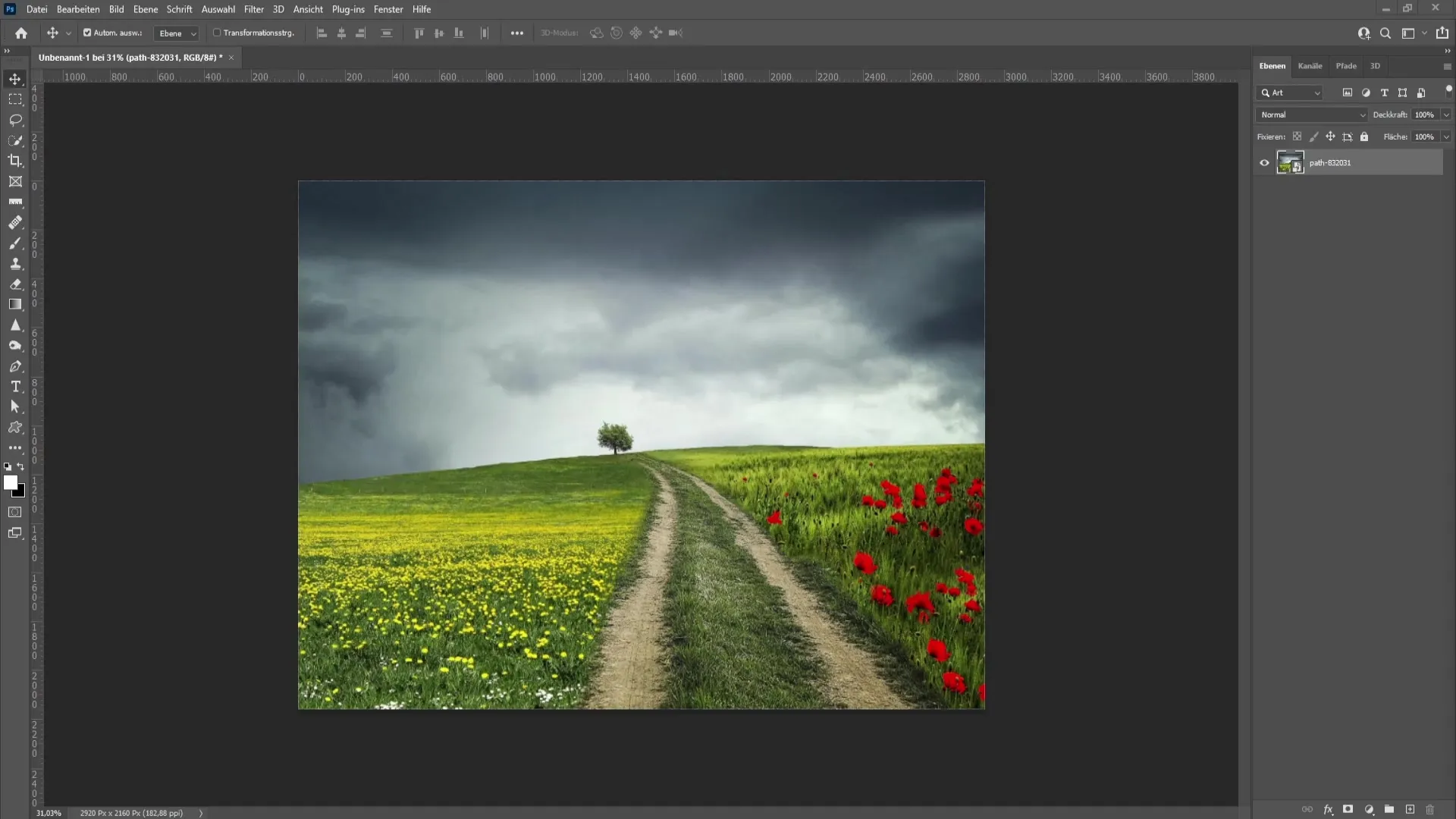
Start med å velge linjalverktøyet. Dra deretter en hjelpelinje fra den ene enden av horisonten til den andre. Det er viktig at du velger riktig punkt for å sikre nøyaktig justering.
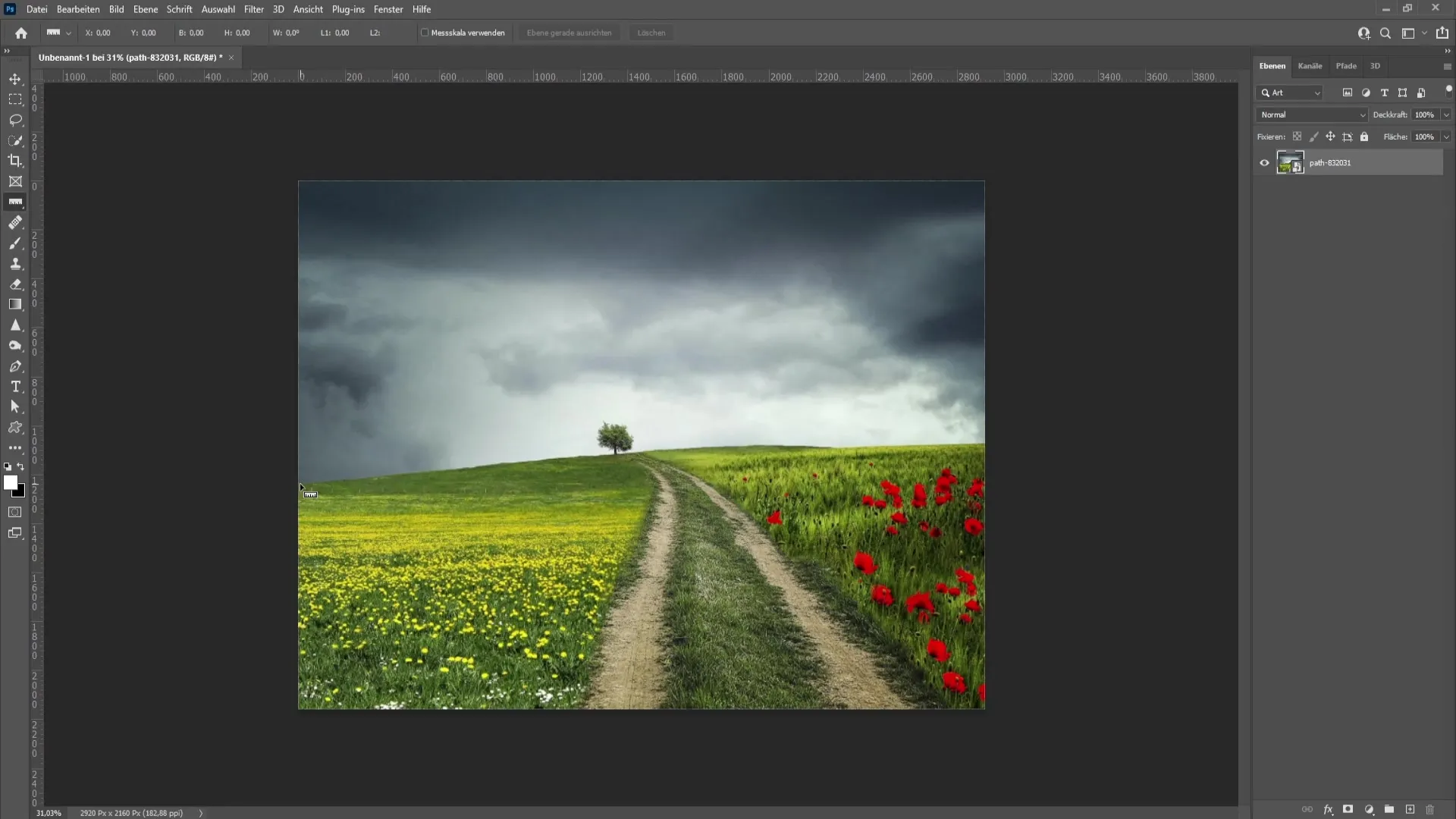
Etter å ha satt hjelpelinjen, gå til menyen "Bilde" og velg "Bilddreiing" og deretter "via input". Photoshop vil nå automatisk oppdage hvordan horisonten skal rettes ut. Når omjusteringen er fullført, bekreft endringen med "OK".
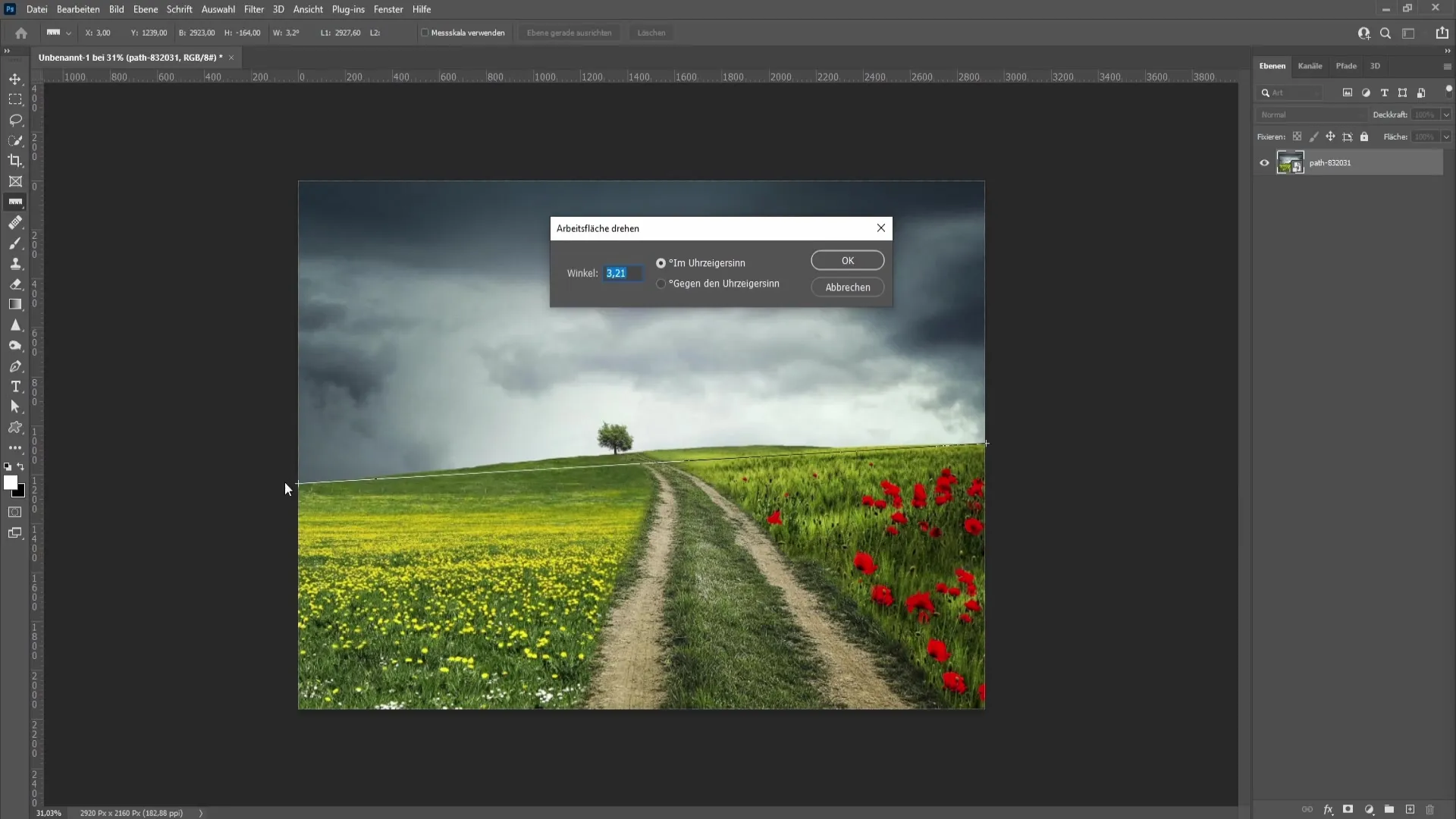
Nå har du rettet opp horisonten din, men du må kanskje transformere den på nytt for å oppnå optimale bildeforhold. Trykk Ctrl + T for å aktivere transformasjonsverktøyet og tilpass bildet deretter. Dette kan virke litt omstendelig, men det er et nødvendig steg.
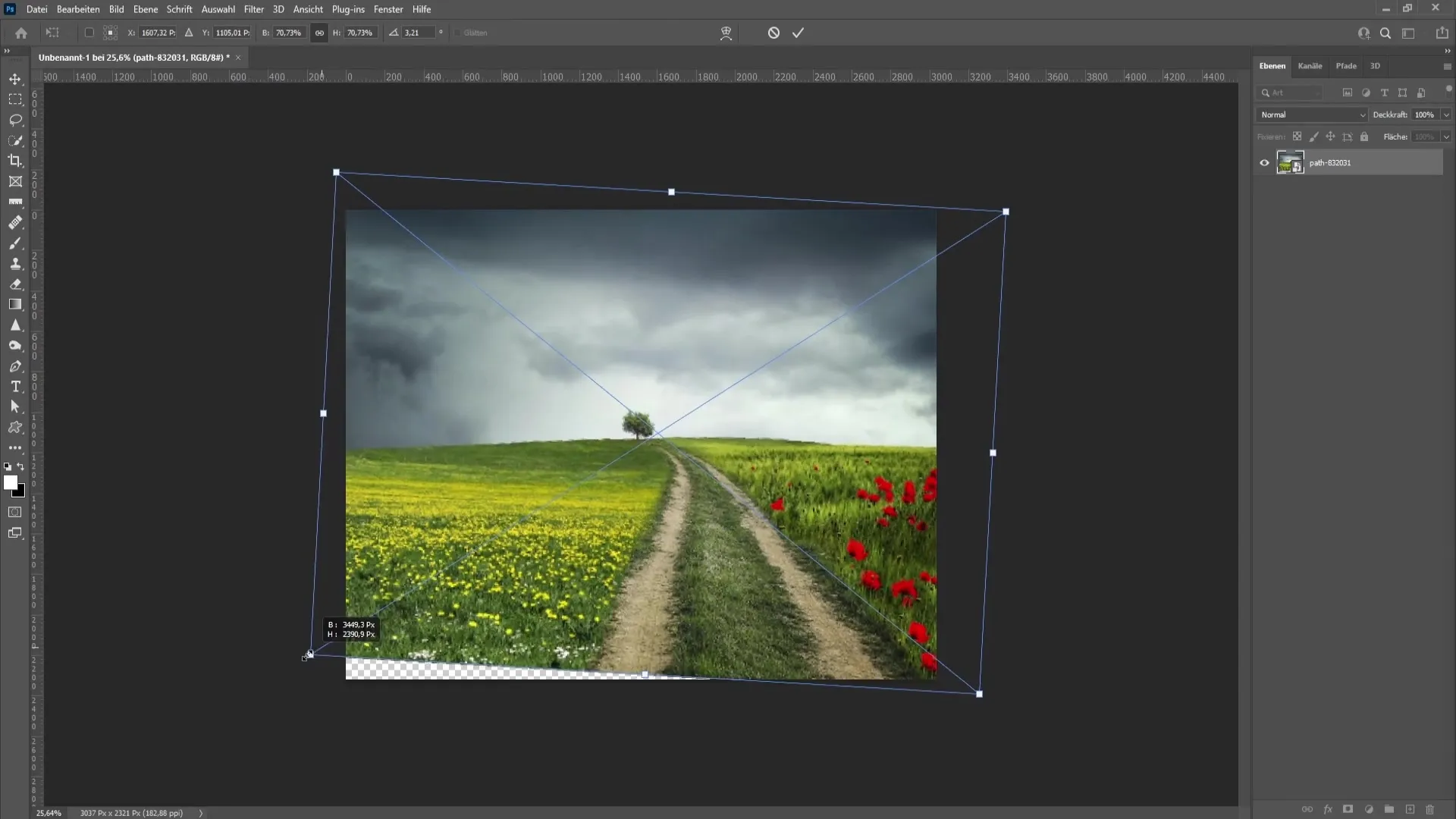
For å gjøre arbeidet enklere, vil jeg introdusere en enda enklere metode for deg. Gå til filter og velg "Objektkorreksjon". Her har du tilgang til retteverktøyet. Dra enkelt en linje fra ett punkt til et annet, og Photoshop vil automatisk justere. Denne metoden er rask og sparer deg mye tid.
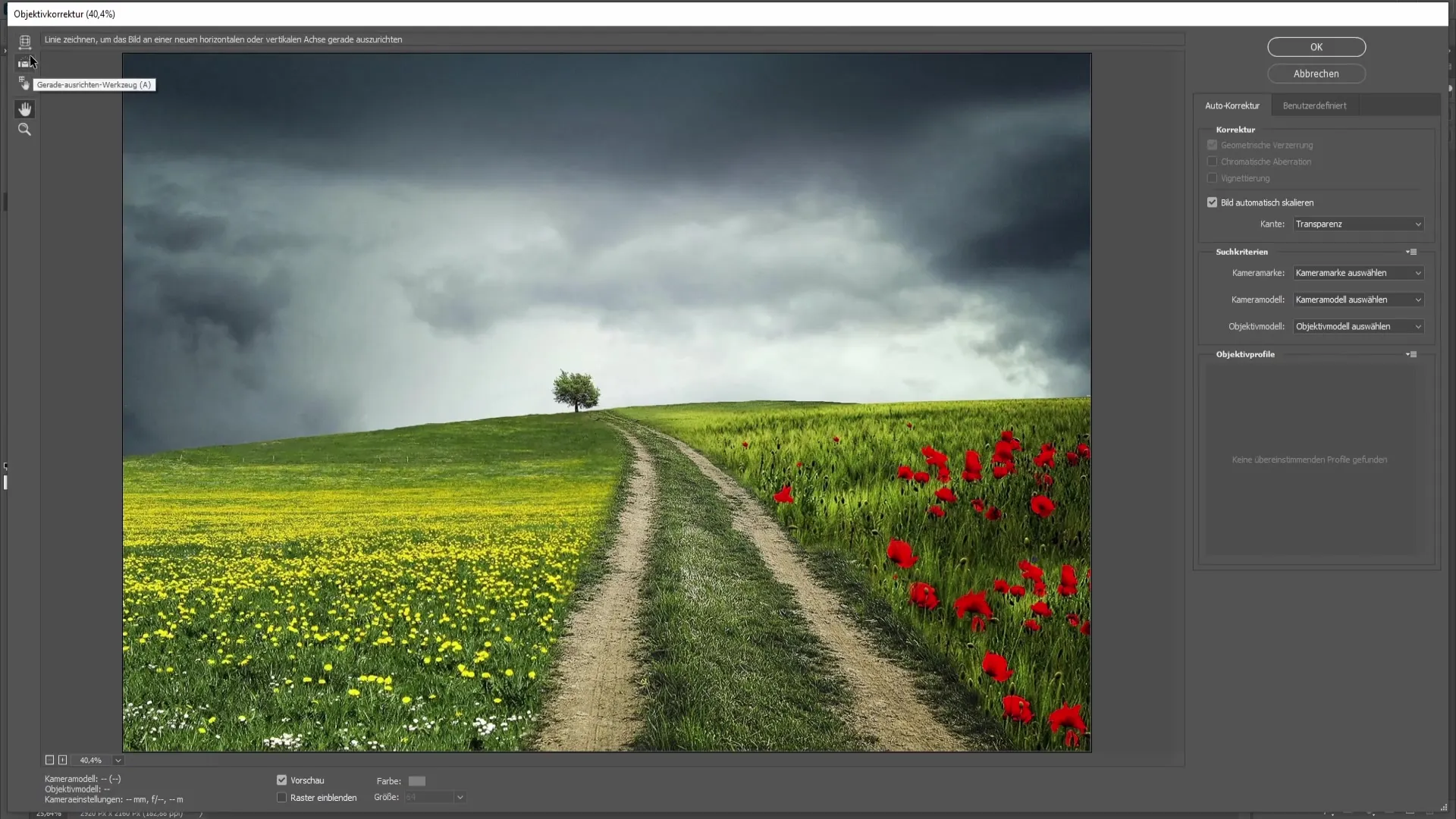
Hvis du er fornøyd med den automatiske justeringen, klikker du bare på "OK". Du trenger ikke å utføre ytterligere transformeringer, noe som gjør denne prosessen mye mer effektiv.
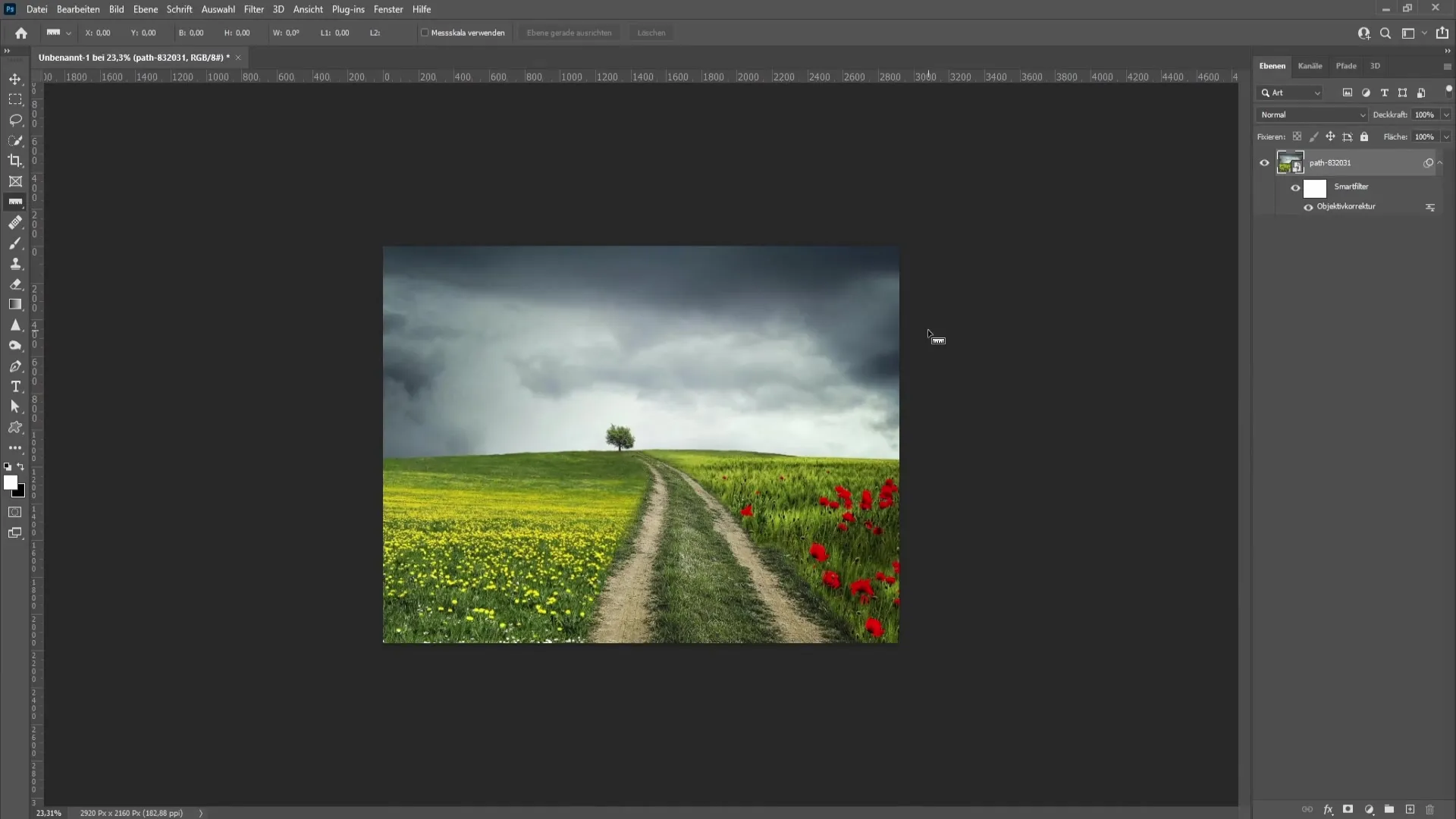
En annen enkel måte er å bruke beskjæringsverktøyet. Velg beskjæringsverktøyet og aktiver "Rette opp"-funksjonen i den øverste linjen. Her kan du også dra en linje fra begynnelsen til slutten av horisonten. Når du er ferdig, bekrefter du enkelt endringene, og du er klar!
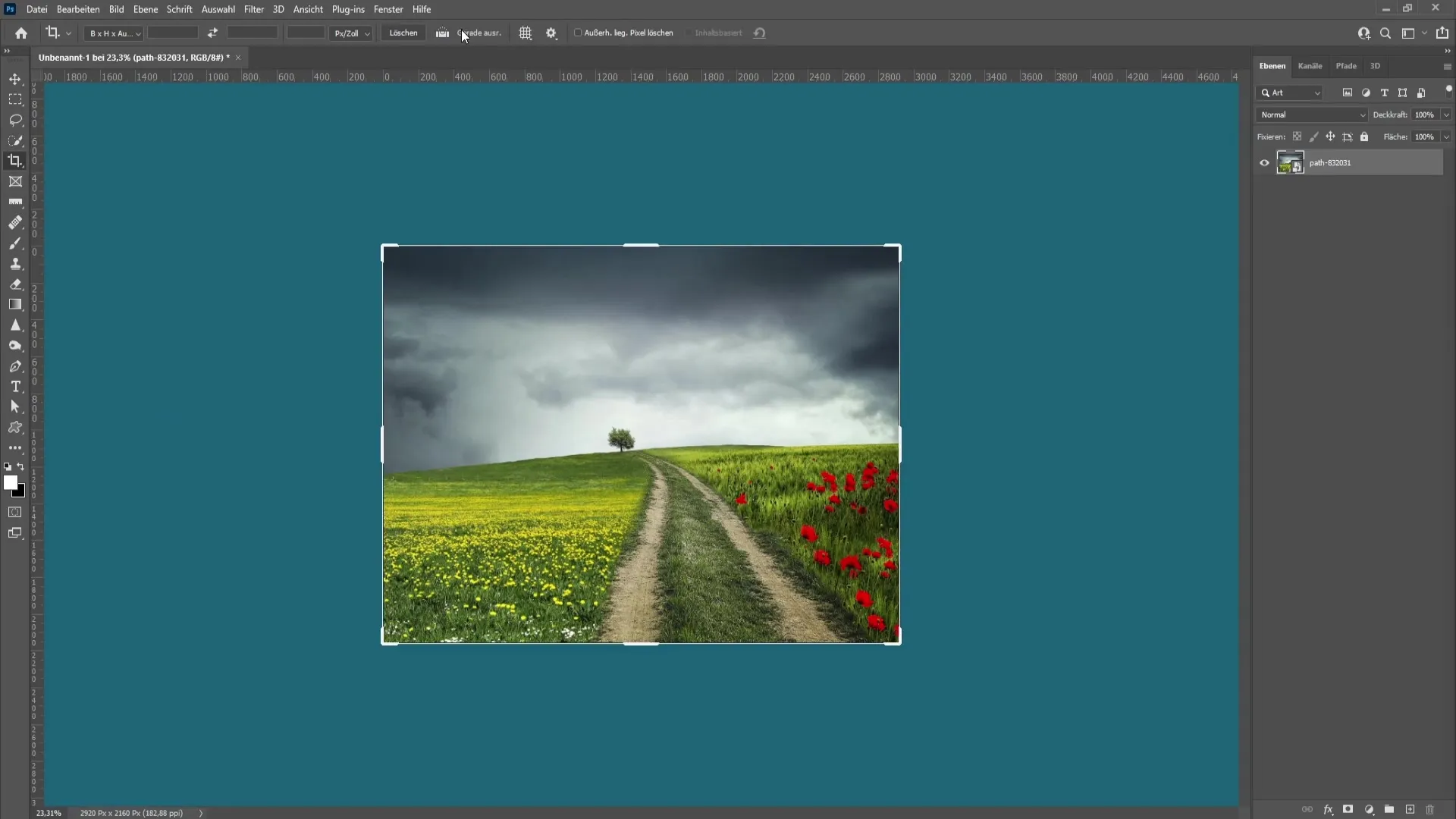
Jeg finner denne teknikken med beskjæringsverktøyet enklest, siden den lar deg gjøre alt på ett trinn. Du kan selv velge hvilken metode som er din favoritt. Avhengig av bildet og situasjonen kan du bytte mellom disse ulike tilnærmingene for å oppnå det beste resultatet.
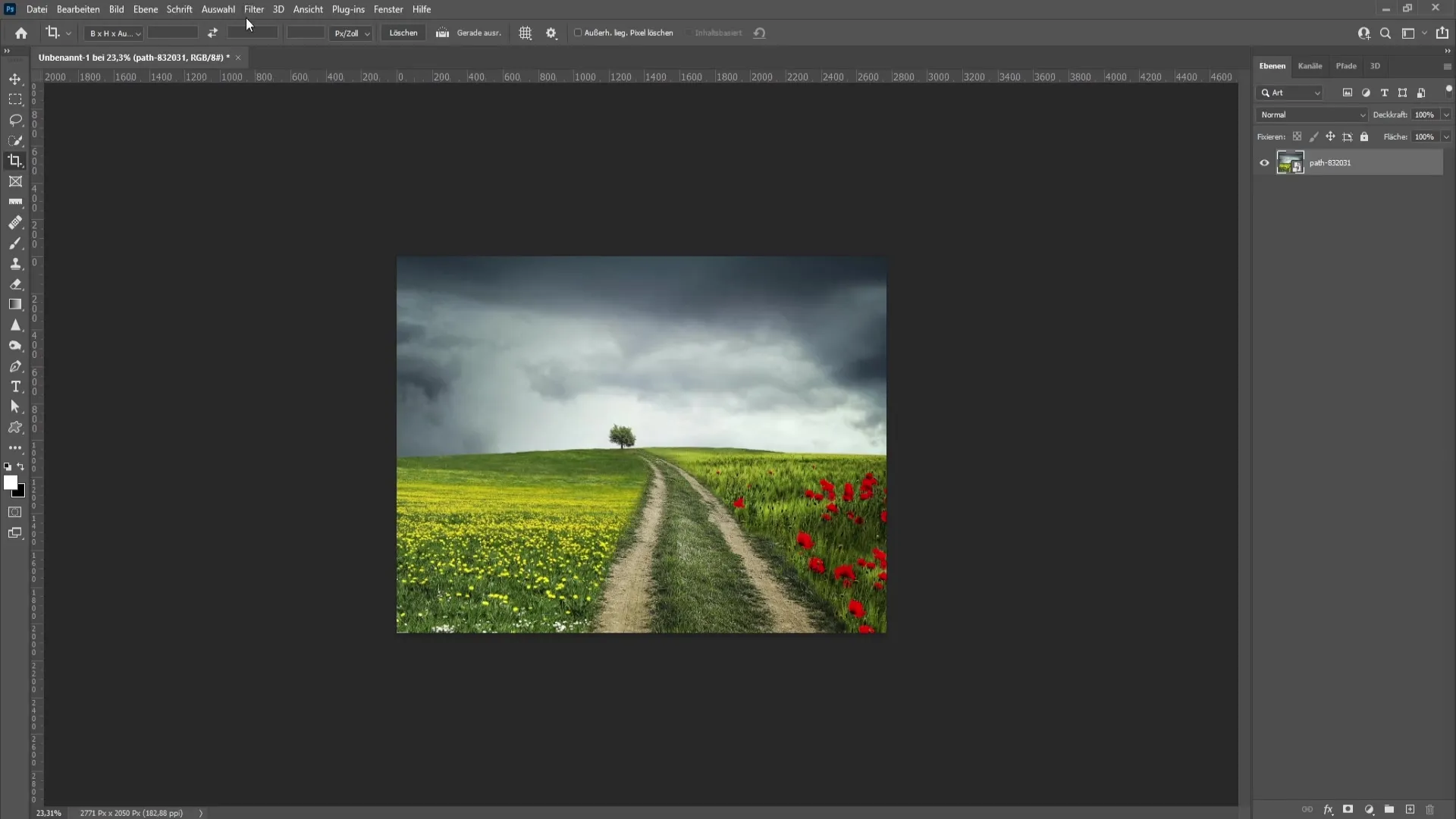
Oppsummering
I denne veiledningen har du lært hvordan du kan rette opp horisonten på bildene dine i Photoshop. Vi har gått gjennom flere metoder, inkludert bruk av linjalverktøyet, filteralternativer og bruken av beskjæringsverktøyet. Med disse teknikkene er du godt rustet til å redigere bildene dine profesjonelt.
Ofte stilte spørsmål
Hva gjør jeg hvis jeg ikke ser linjalen?Trykk Ctrl + R for å vise eller skjule linjalen.
Hvordan kan jeg sikre at bildet mitt fortsatt ser bra ut etter rotasjonen?Bruk transformasjonsverktøyet (Ctrl + T) til å tilpasse bildestørrelsen etter rotasjonen.
Finnes det en enklere metode enn bilddreiing via input?Ja, bruk objektkorreksjonsverktøyet eller beskjæringsverktøyet med "Rette opp"-funksjonen.
Kan jeg bruke annen programvare for bildebehandling?Det finnes mange bildebehandlingsprogrammer, men metodene beskrevet her er spesielt optimalisert for Photoshop.


